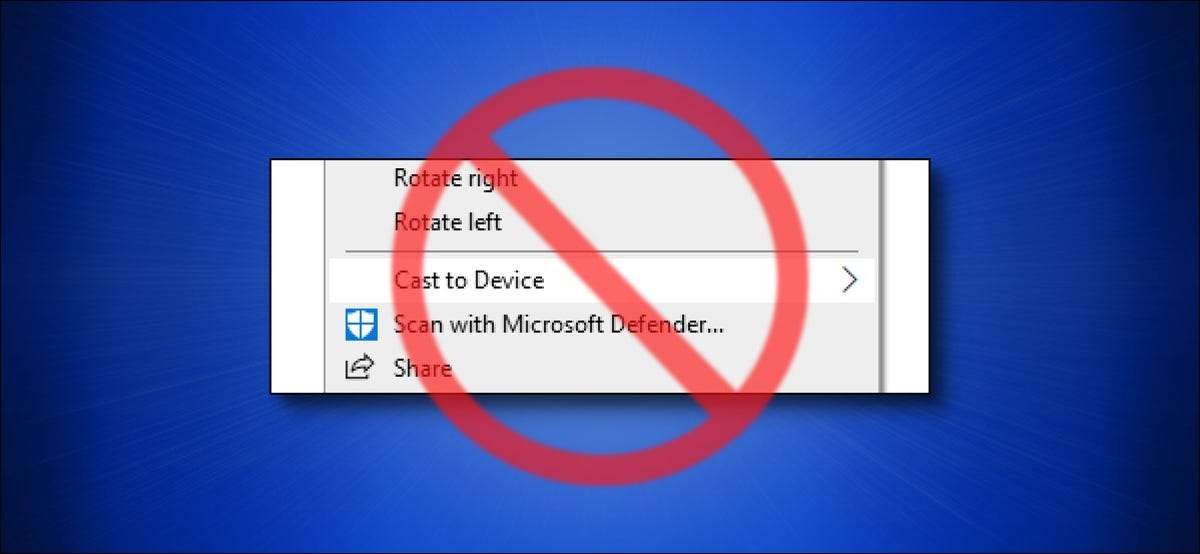
Por defecto, Windows 10 le permite proyectar imágenes y vídeos a un dispositivo remoto a través de DLNA . Si tener una opción de “Cast para dispositivos” en el menú contextual de Windows 10 del botón derecho te pone nervioso, puede quitar la opción por completo mediante la edición del registro de windows . Así es cómo.
Editar el Registro
Para quitar la opción “Cast para dispositivos” en el menú contextual, tiene dos opciones: puede editar el Registro de Windows sí mismo o descargar nuestro de un solo clic en el truco sección de abajo .
Aquí está nuestra advertencia estándar: El Editor del Registro es una herramienta poderosa. El mal uso puede desestabilizar su sistema o incluso deje de funcionar. Aún así, este es un truco simple, y si se siguen las instrucciones en su totalidad, no debería tener ningún problema. Si no ha utilizado el Editor del Registro antes, considere la lectura sobre cómo usarlo Antes de comenzar. También recomendamos copia de seguridad del Registro (y tu computadora ) Antes de hacer cualquier cambio.
Si eso suena como demasiado de una molestia, salte a la sección de “One-Click Corte del registro” por debajo . De lo contrario, vamos a empezar.
En primer lugar, abra el menú Inicio y escriba “regedit”, a continuación, haga clic en el icono “Editor del Registro” cuando aparece (o simplemente pulse la tecla Intro).

El uso de la barra lateral en el lado izquierdo de la ventana Editor del Registro, vaya a esta tecla (o se puede pegar en la barra de direcciones Editor del registro para ir allí rápidamente):
HKEY_LOCAL_MACHINE \ SOFTWARE \ Microsoft \ Windows \ CurrentVersion \ Shell Extensiones \
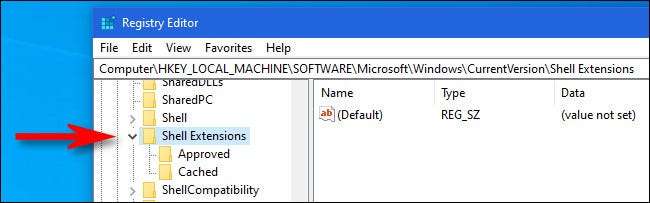
A continuación, haga clic en “Extensiones de Shell” en la barra lateral y luego seleccione New & gt; Clave en el menú para añadir una nueva clave.
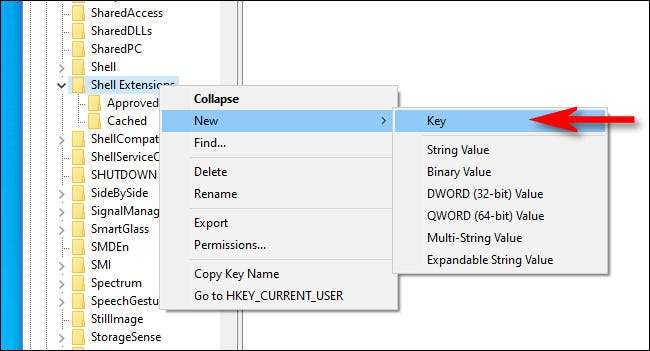
Cuando la nueva clave aparece en la barra lateral de abajo “Extensiones de Shell”, escriba el nombre de “bloqueado”, y pulse Intro.
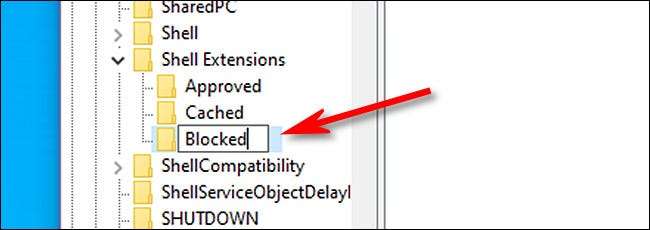
A continuación, seleccione la tecla “bloqueados” y haga clic en un área en blanco en el lado derecho de la ventana Editor del Registro. Seleccione Nuevo & gt; Valor de cadena en el menú.
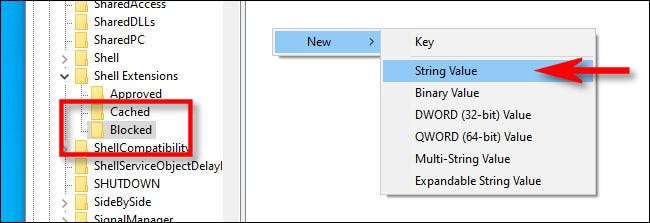
Cuando el nuevo valor de cadena aparece en la lista, escriba o copia y pega el siguiente nombre exactamente:
{7AD84985-87B4-4a16-BE58-8B72A5B390F7}
Lo que estamos haciendo aquí es añadir el valor del registro de la opción de “Cast para dispositivos” para una lista de bloqueados extensiones de caparazón . De esa manera, no se mostrará en la lista del menú contextual más.
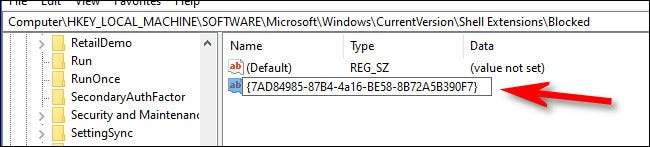
Después de eso, cierre el Editor del Registro. Para que el cambio tenga efecto, ya sea que usted necesidad de cerrar la sesión y volver a iniciarla o reinicie el equipo. (También puede probar reiniciar Explorer.exe manualmente como alternativa.)
Después de volver a conectarse (o reiniciar Explorer.exe) y haga clic en un archivo multimedia, se dará cuenta de que la opción “Cast para dispositivos” se ha eliminado del menú de contexto.
Si alguna vez desea agregar la opción de devolución de “Cast para dispositivos”, tendrá que volver a sumergirse en el Editor del registro y eliminar la cadena que acaba de agregar a la clave bajo “bloqueados”
HKEY_LOCAL_MACHINE \ SOFTWARE \ Microsoft \ Windows \ CurrentVersion \ Extensiones Shell \
.
RELACIONADO: Cómo limpiar su menú contextual de Windows Sucias
Descarga nuestra One-Click Corte del registro
Si desea eliminar “Cast para dispositivos” desde el menú de contexto sin tener que pasar por el proceso mencionado anteriormente, se puede descargar un archivo especial de modificación del registro que hemos preparado.
Descargar el Extracción “Fundido a dispositivos” Hack
Después de descargar el archivo, descomprimirlo en cualquier lugar, y usted tiene dos archivos: “remove_cast_to_device.reg”, que lleva a cabo el corte, y “undo_remove_cast_to_device.reg”, que elimina el hack (en caso de que cambie de opinión) .
No debe confiar en los archivos de registro aleatorios que encuentre en Internet sin registrarse primero, así que siéntase libre de examinar el archivo usted mismo y confirme que funciona como dijimos. Puede verificar que no sea malicioso abriendo el archivo usando el Bloc de notas (haga clic con el botón derecho y seleccione "Editar") y mirando su contenido. Se verá así:
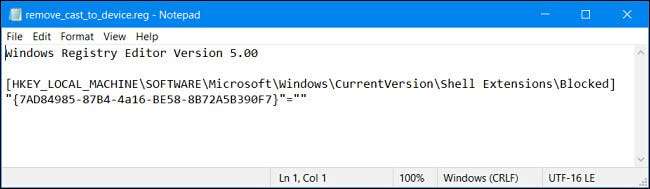
El archivo "Eliminar_cast_to_device.reg" contiene una tecla y un valor de cadena que se agregará a su registro Una vez que lo hayas abierto. Muy simple.
Una vez que esté listo, simplemente haga doble clic en el archivo .reg, y se abrirá el Editor del Registro. Verá una advertencia que indique que agregar información al registro podría dañar su sistema. Haga clic en "Sí" para continuar.
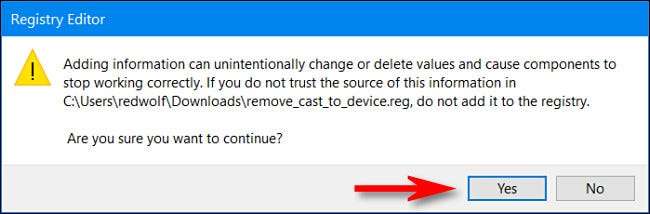
Después de eso, verá otra ventana emergente que le notifique que la información se agregó al Registro, y fue. Para que el cambio tenga efecto, cierre sesión y vuelva a iniciar sesión o reinicie su PC. La próxima vez que haga clic con el botón derecho en un archivo de medios, verá que falta el "Reparto al dispositivo", que es exactamente lo que queríamos. ¡Impresionante!
RELACIONADO: ¿Qué es un archivo REG (y cómo abro uno)?
Si alguna vez cambia de opinión y desea restaurar la opción "Reparto a dispositivo" en el menú contextual, simplemente ejecute "UNDO_REMOVE_CER_CER_TO_DEVICE.RER", luego cierre la sesión o reinicie.
Como lo vio anteriormente, este registro de registro es solo unas pocas líneas que agregan una clave simple para su registro. Si la idea de tomar el control de su sistema de Windows a un nivel bajo lo emociona, podría disfrutar leyendo en la creación de sus propios hacks de registro . ¡Divertirse!
RELACIONADO: Cómo hacer tus propios hacks de registro de Windows






